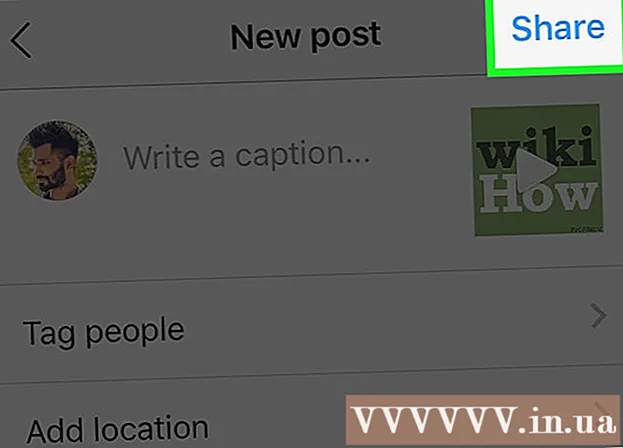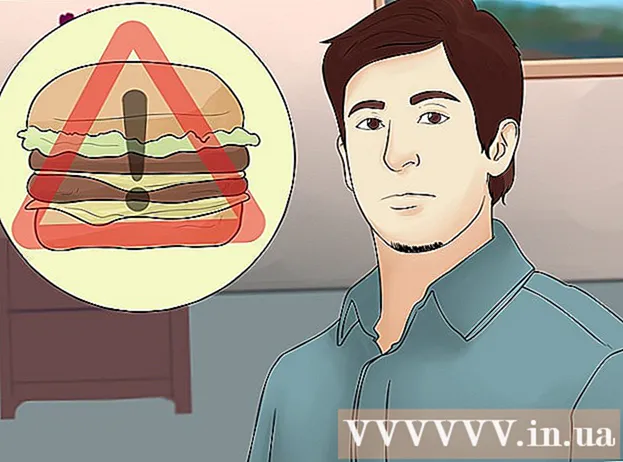Автор:
Ellen Moore
Дата Створення:
14 Січень 2021
Дата Оновлення:
29 Червень 2024

Зміст
Блокнот - це безкоштовний текстовий редактор системи Windows, яким можна користуватися для редагування програмних кодів. У Блокнот можна ввести деякі прості команди Windows, щоб створити файл, запуск якого призведе до вимикання комп'ютера. Створіть такий файл, щоб швидко вимикати комп'ютер або просто пожартувати над кимось.
кроки
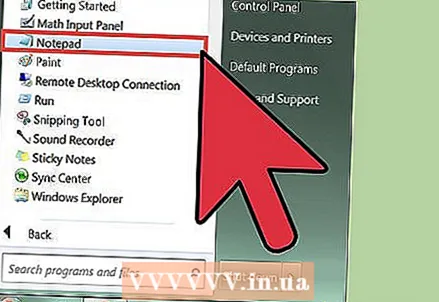 1 Відкрийте Блокнот. Ця безкоштовна програма для редагування тексту включена в усі версії Windows. У Блокноті можна написати простий код, який вимкне комп'ютер.
1 Відкрийте Блокнот. Ця безкоштовна програма для редагування тексту включена в усі версії Windows. У Блокноті можна написати простий код, який вимкне комп'ютер. - Щоб відкрити Блокнот, натисніть «Пуск»> «Програми»> «Стандартні»> «Блокнот». Також можна натиснути «Пуск», ввести блокнот і натиснути ↵ Enter.
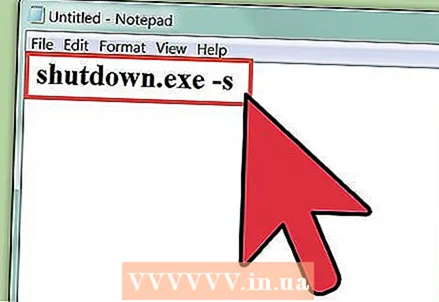 2 Введіть shutdown.exe -s на першому рядку. Це команда виключення комп'ютера.
2 Введіть shutdown.exe -s на першому рядку. Це команда виключення комп'ютера. 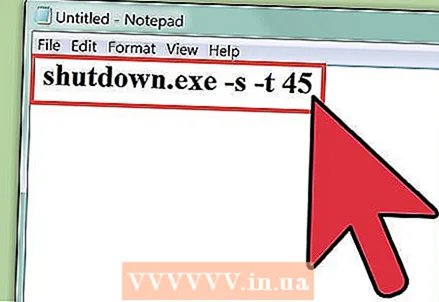 3 Додайте таймер за допомогою параметра -t. За замовчуванням комп'ютер вимкнеться через 30 секунд. Щоб змінити цей час, додайте параметр -t, А потім введіть число секунд.
3 Додайте таймер за допомогою параметра -t. За замовчуванням комп'ютер вимкнеться через 30 секунд. Щоб змінити цей час, додайте параметр -t, А потім введіть число секунд. - Наприклад, щоб комп'ютер вимкнувся через 45 секунд, введіть shutdown.exe -s -t 45.
- Щоб комп'ютер вимкнувся негайно, введіть shutdown.exe -s -t 00.
 4 Додайте повідомлення. Щоб перед тим, як комп'ютер вимкнеться, на комп'ютері відобразилося повідомлення, використовуйте параметр -c. У нашому прикладі введіть shutdown.exe -s -t 45 -c "Текст повідомлення’. Текст потрібно взяти в лапки.
4 Додайте повідомлення. Щоб перед тим, як комп'ютер вимкнеться, на комп'ютері відобразилося повідомлення, використовуйте параметр -c. У нашому прикладі введіть shutdown.exe -s -t 45 -c "Текст повідомлення’. Текст потрібно взяти в лапки. - Наприклад, в повідомленні можна вказати, протягом якого часу комп'ютер вимкнеться; для цього введіть shutdown.exe -s -t 45 -c «Комп'ютер вимкнеться через 45 секунд».
 5 Натисніть «Файл»> «Зберегти як». Файл потрібно зберегти у форматі BAT (пакетний файл), запуск якого призведе до вимикання комп'ютера.
5 Натисніть «Файл»> «Зберегти як». Файл потрібно зберегти у форматі BAT (пакетний файл), запуск якого призведе до вимикання комп'ютера.  6 Відкрийте меню «Тип файлу» і виберіть «Всі файли ( *. *) ». Тепер можна змінити тип файлу.
6 Відкрийте меню «Тип файлу» і виберіть «Всі файли ( *. *) ». Тепер можна змінити тип файлу.  7 видаліть розширення .txt в кінці імені файлу. Замість нього введіть .bat.
7 видаліть розширення .txt в кінці імені файлу. Замість нього введіть .bat. - Якщо розширення (у вигляді трьох букв) не відображається, в мережі знайдіть інформацію про те, як це зробити.
 8 Збережіть файл. Цією командою створюється файл з розширенням .bat; значок цього файлу буде відрізнятися від значка текстового файлу.
8 Збережіть файл. Цією командою створюється файл з розширенням .bat; значок цього файлу буде відрізнятися від значка текстового файлу. 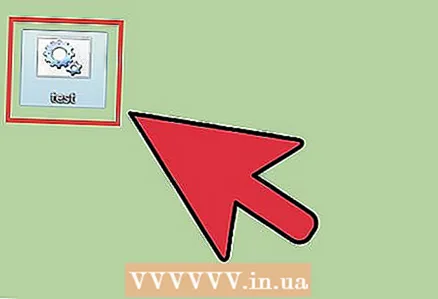 9 Запустіть створений файл, щоб вимкнути комп'ютер. Процес вимкнення відбудеться відповідно до правил, які ви задали.
9 Запустіть створений файл, щоб вимкнути комп'ютер. Процес вимкнення відбудеться відповідно до правил, які ви задали. - Перед тим як вимкнути комп'ютер, збережіть відкриті файли.
попередження
- Якщо ви вирішили над ким-небудь пожартувати, робіть це на свій страх і ризик. Пам'ятайте, що на вас можуть образитися або розсердитися.